0. 도커 설명
A. VM vs Docker
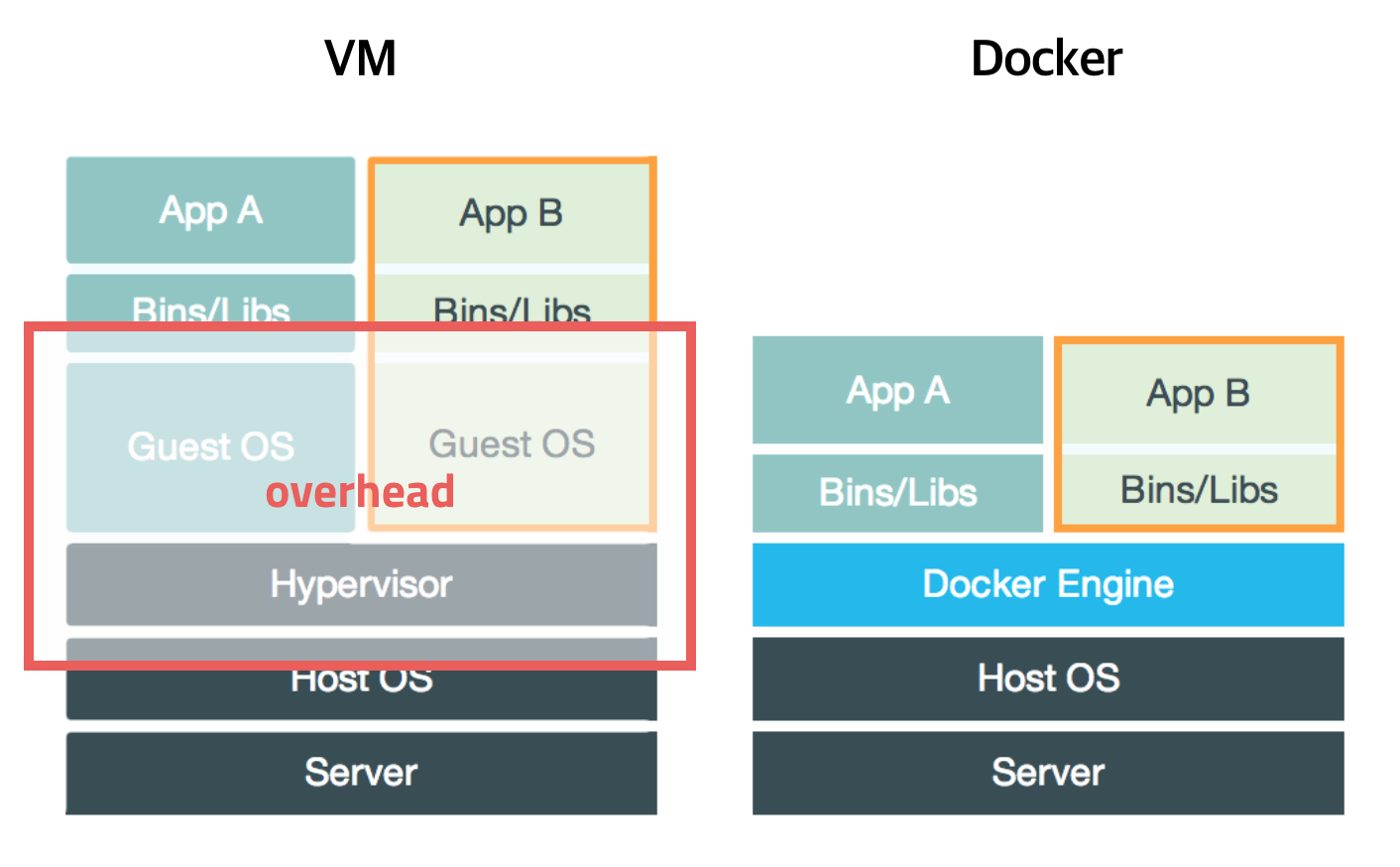
기존의 가상화 방식은 주로 OS를 가상화 하는 것
- 우리에게 익숙한 VMware나 VirtualBox같은 가상머신은 호스트 OS위에 게스트 OS 전체를 가상화하여 사용하는 방식입니다.
- 이 방식은 여러가지 OS를 가상화(리눅스에서 윈도우 OS) 할 수 있고 비교적 사용법이 간단하지만 무겁고 느려서 운영환경에선 사용이 힘들다는 단점이 있습니다.
- 이를 개선하기 위해 프로세스를 격리 하는 방식이 등장하였고, 이 방식을 리눅스에서는 리눅스 컨테이너라고 하고 단순히 프로세스를 격리시키기 때문에 가볍고 빠르게 동작합니다.
- CPU나 메모리는 딱 프로세스가 필요한 만큼만 추가로 사용하고 성능적으로도 거의 손실이 없다는 점을 장점으로 생각할 수 있습니다.
B. 이미지란?
도커에서 가장 중요한 개념은 컨테이너와 함께 이미지라는 개념
- 이미지는 컨테이너 실행에 필요한 파일과 설정값등을 포함하고 있는 것으로 상태값을 가지지 않고 변하지 않는다.(Immutable).
- 컨테이너는 이미지를 실행한 상태라고 볼 수 있고 추가되거나 변하는 값은 컨테이너에 저장한다.
- 같은 이미지에서 여러개의 컨테이너를 생성할 수 있고 컨테이너의 상태가 바뀌거나 컨테이너가 삭제되더라도 이미지는 변하지 않고 그대로 남는다.
C. 장점?
- 이미지는 컨테이너를 실행하기 위한 모든 정보를 가지고 있기 때문에 더 이상 의존성 파일을 컴파일하고 이것저것 설치할 필요가 없습니다.
- 새로운 서버가 추가되면 미리 만들어 놓은 이미지를 다운받고 컨테이너를 생성만 하면 되므로, 한 서버에 여러개의 컨테이너를 실행할 수 있고, 수십, 수백, 수천대의 서버에도 가능합니다.
→ 수십, 수백, 수천대의 서버에 관리를 위해 쿠버네티스가 등장했습니다.
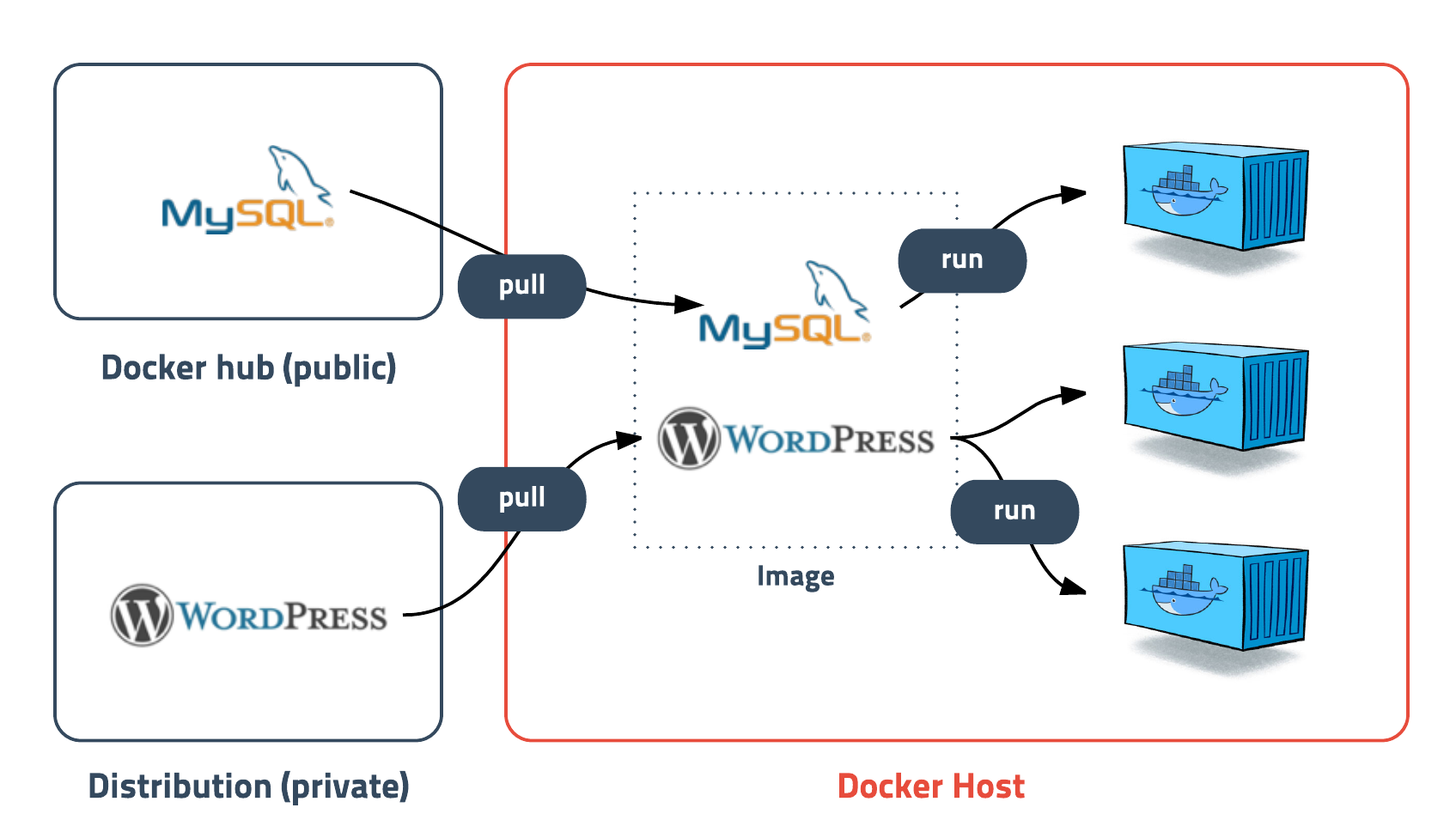
1. 설치
1.1 맥에서 설치 하는 과정
Install Docker on MAC
1.2 도커 명령어 정리 참고 글
docker 설치 및 관리(명령어)
A. Docker install (ubuntu 18.04 LTS)
-
도커 사전설치
# 시스템 최신으로 업데이트 sudo apt update # 사전 설치 sudo apt install apt-transport-https ca-certificates curl software-properties-common -
레퍼지토리 키 추가
# Docker repository key add curl -fsSL https://download.docker.com/linux/ubuntu/gpg | sudo apt-key add - # Docker repository add sudo add-apt-repository "deb [arch=amd64] https://download.docker.com/linux/ubuntu bionic stable" -
도커 설치
# Docker 설치 sudo apt install docker-ce # 버전 확인 sudo docker version -
도커 설치 확인
sudo systemctl start docker ### docker 시작 sudo systemctl stop docker ### docker 종료 sudo systemctl status docker ### docker 상태 확인
B. Docker Install(Centos)
- 도커 설치
>> yum -y update >> yum -y install docker docker-registry >> docker -v - 도커 서비스 실행
>> sudo systemctl start docker >> sudo systemctl enable docker >> sudo systemctl status docker - 도커 생성 및 실행
docker exec -it {image Name} /bin/bash
2. Docker 명령어
-
참조 사이트 : https://gptjs409.github.io/infra/2019/11/02/docker-container-command.html
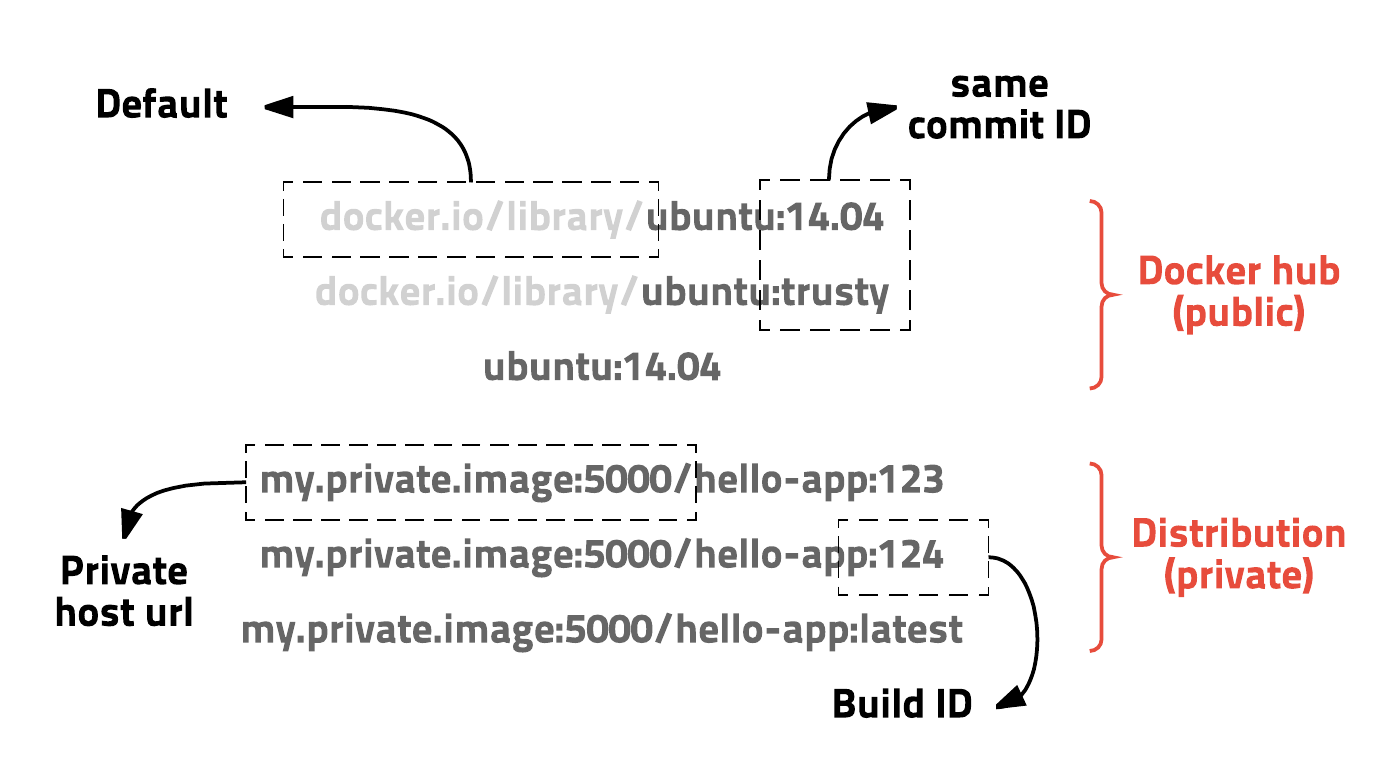
-
image pull
docker pull [이미지 이름] #docker pull [image] : 이미지 다운로드 -
image 확인
docker images : '다운된 이미지 목록 확인' -
Container Bash 접속
docker exec -it {container ID} /bin/bash-it : interactive terminal 모드
-it는 익숙하지만 -itu 0를 사용할때도 있습니다.
ex. docker exec -itu 0 {컨테이너 이름} bash- u 0 는 sudo 권한을 컨테이너 내에서 사용할 수 있게 하는 설정입니다.
- sudo 권한을 요구하는 과정이 많을 경우, 편의를 위해 꼭 sudo 권한을 사용할 수 있도록 설정할 수 있습니다.
container 무중단으로 빠져나오기 → CTRL + P,Q
-
컨네이너 실행/중지
docker start [컨테이너 이름(ID)] : 컨테이너 실행 docker stop [컨테이너 이름(ID)] : 컨테이너 중지 -
컨테이너 확인
# 실행 중 docker ps # 종료된 컨테이너까지 확인 (all) docker ps -a # 컨테이너 ID만 확인 docker ps -q # 컨테이너 한번에 끄기 docker stop $(docker ps -a -q) -
컨테이너 생성/접속
docker run [image] : 컨테이너 생성 & 접속 # -it : 터미널 입력을 위한 옵션 + 컨테이너 안의 /bin/bash 실행 _______________________________________________________ 자주 쓰는 옵션 docker run -p <host 포트 번호>:<컨테이너 포트 번호> -it --name [컨테이너 이름] [image] /bin/bash 1. -i → interactive 사용자가 입출력을 할수 있는 상태 2. -t → sudo ott 가상터미널 환경 에물레이션 3. -d → 백그라운드 실행 4. --name → 실행할때의 이름 설정 5. -v → /bin/bash → 메인 실행 파일을 지정(컨테이너 실행 파일 지정) EX) **docker run -i -t ubuntu:14.04 /bin/bash** 호스트의 8080포트로 유입되는 트래픽은 컨테이너 내의 80번으로 유입 -
attach 와 run의 차이?
docker attach [컨테이너 이름(ID)] : 실행중인 컨테이너 접속 #docker start를 사용하고 bash로 접근하려면 : docker attach [docker image name]으로 bash에 접근한다. #ctrl + p, q bash를 빠져 나오는 명령어 #→ docker는 유지한채 빠져 나오는 명령어(shell bash 단축키)→ start 와 run의 차이는 직접 들어가서 실행을 하느냐와 그냥 해당 파일만 실행시키느냐의 차이 정도 입니다.
💡 run = pull + create + start
run은 해당 이미지를 pull, 컨테이너를 create, start 명령을 함축한다고 생각하면 쉽습니다. -
exec
# 컨테이너에 특정 명령 실행 docker exec [옵션] [컨테이너 이름(ID)] [명령] # > 특정 명령 실행을 위한 명령어지만 접속도 가능 _____________________________________________________ EX) docker exec -it [컨테이너 이름(ID)] /bin/bash exec (docker exec [something]) : 해당 컨테이너의 bash, sh 실행 -
이미지 생성
docker commit [컨테이너 이름(ID)] [저장소이름]/[이미지 이름]:[태그] - 컨테이너 이미지화 [옵션] -a, --author=””: 이미지를 생성한 사람의 정보를 설정 -m, --message=””: 변경 사항에 대한 로그 메시지를 설정 -p, --pause=true: 이미지를 생성하는 동안 컨테이너를 일시 정지 -
컨테이너 삭제
# stop 후 삭제할 것 docker rm {컨테이너 ID} docker rm {이미지 ID} -
컨테이너 권한 주기
sudo usermod -aG docker $USER # 현재 접속중인 사용자에게 권한주기 sudo usermod -aG docker MEME # MEME 사용자에게 권한주기 -
docker Container 실행 (PORT, Volume 추가)
docker run --name [container Name] \# 컨테이너 이름 설정 -p 8899:8899 # 포트포워딩 설정 8899 -> 8899 -it \ -v [OS SHARE PATH]:[DOCKER PATH][Image Name]# 볼륨설정 -
Docker inspect
docker inspect {container Name} # -> docker file의 저장된 경로를 알 수 있음 # var/lib/docker/overlay2/... -
Docker cp(복사)
# Container -> local docker cp gpu_test:/tf/data/ ~/data/ # local -> Container docker cp ~/data/solution.txt gpu_test:/tf/data/

